本文為英文版的機器翻譯版本,如內容有任何歧義或不一致之處,概以英文版為準。
VPC Lattice 內的服務是可獨立部署的軟體單位,可提供特定的任務或函數。服務可以在執行個體、容器或 帳戶或虛擬私有雲端 (VPC) 內的無伺服器函數上執行。服務有一個接聽程式,其使用稱為接聽程式規則的規則,您可以設定這些規則來協助將流量路由到目標。支援的目標類型包括 EC2 執行個體、IP 地址、Lambda 函數、Application Load Balancer、Amazon ECS 任務和 Kubernetes Pod。如需詳細資訊,請參閱VPC Lattice 中的目標群組。您可以將服務與多個服務網路建立關聯。下圖顯示 VPC Lattice 中典型服務的關鍵元件。
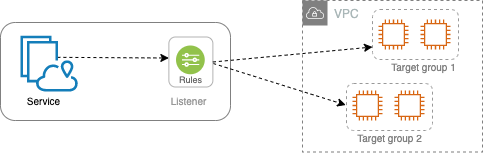
您可以透過為服務命名和描述來建立服務。不過,若要控制和監控服務流量,請務必包含存取設定和監控詳細資訊。若要將流量從服務傳送到目標,您必須設定接聽程式並設定規則。若要允許流量從服務網路流向您的服務,您必須將服務與服務網路建立關聯。
與目標的連線有閒置逾時和整體連線逾時。閒置連線逾時為 1 分鐘,之後我們關閉連線。最長持續時間為 10 分鐘,之後我們不允許透過連線進行新的串流,並開始關閉現有串流的程序。
步驟 1:建立 VPC Lattice 服務
使用存取設定和監控詳細資訊建立基本 VPC Lattice 服務。不過,除非您定義其路由組態並將其與服務網路建立關聯,否則服務將無法完全運作。
使用主控台建立基本服務
在 https://console.aws.amazon.com/vpc/
開啟 Amazon VPC 主控台。 -
在導覽窗格中的 VPC Lattice 下,選擇服務。
-
選擇 Create service (建立服務)。
-
對於識別符,請執行下列動作:
-
輸入服務的名稱。名稱必須介於 3-63 個字元之間,並使用小寫字母、數字和連字號。它必須以字母或數字開頭和結尾。請勿使用雙連字號。
-
(選用) 輸入服務網路的描述。您可以在建立期間或之後設定或變更描述。描述最多可有 256 個字元。
-
-
若要為您的服務指定自訂網域名稱,請選取指定自訂網域組態,然後輸入自訂網域名稱。
對於 HTTPS 接聽程式,您可以選取 VPC Lattice 用來執行 TLS 終止的憑證。如果您現在未選取憑證,您可以在為服務建立 HTTPS 接聽程式時選取憑證。
對於 TCP 接聽程式,您必須為您的服務指定自訂網域名稱。如果您指定憑證,則不會使用該憑證。反之,您可以在應用程式中執行 TLS 終止。
-
對於服務存取,如果您希望與服務網路相關聯的 VPCs中的用戶端存取您的服務,請選擇無。若要套用驗證政策來控制對服務的存取,請選擇 AWS IAM。若要將資源政策套用至 服務,請對 Auth 政策執行下列其中一項操作:
-
在輸入欄位中輸入政策。例如,您可以複製和貼上的政策,請選擇政策範例。
-
選擇套用政策範本,然後選取允許已驗證和未驗證的存取範本。此範本允許來自另一個帳戶的用戶端透過簽署請求 (表示已驗證) 或以匿名方式 (表示未驗證) 存取服務。
-
選擇套用政策範本,然後選取僅允許已驗證的存取範本。此範本僅允許來自另一個帳戶的用戶端透過簽署請求 (表示已驗證) 存取服務。
-
-
(選用) 若要啟用存取日誌,請開啟存取日誌切換開關,並為您的存取日誌指定目的地,如下所示:
-
選取 CloudWatch Log 群組,然後選擇 CloudWatch Log 群組。若要建立日誌群組,請選擇在 CloudWatch 中建立日誌群組。
-
選取 S3 儲存貯體並輸入 S3 儲存貯體路徑,包括任何字首。若要搜尋 S3 儲存貯體,請選擇瀏覽 S3。
-
選取 Kinesis Data Firehose 交付串流,然後選擇交付串流。若要建立交付串流,請選擇在 Kinesis 中建立交付串流。
-
-
(選用) 若要與其他 帳戶共用服務,請從 AWS RAM 資源共用中選擇資源共用。若要建立資源共享,請選擇在 RAM 主控台中建立資源共享。
-
若要檢閱您的組態並建立服務,請選擇略過來檢閱和建立。否則,請選擇下一步來定義服務的路由組態。
步驟 2:定義路由
使用接聽程式定義您的路由組態,讓您的服務可以將流量傳送到您指定的目標。
先決條件
您必須先建立 VPC Lattice 目標群組,才能新增接聽程式。如需詳細資訊,請參閱建立 VPC Lattice 目標群組。
使用主控台定義服務的路由
-
選擇 Add listener (新增接聽程式)。
-
對於接聽程式名稱,您可以提供自訂接聽程式名稱,或使用接聽程式的通訊協定和連接埠做為接聽程式名稱。您指定的自訂名稱最多可以有 63 個字元,且您帳戶中的每個服務都必須是唯一的。有效字元為 a-z、0-9 和連字號 (-)。您不能使用連字號做為第一個或最後一個字元,或緊接另一個連字號。您無法在建立接聽程式之後變更接聽程式的名稱。
-
選擇通訊協定,然後輸入連接埠號碼。
-
針對預設動作,選擇 VPC Lattice 目標群組來接收流量,然後選擇要指派給此目標群組的權重。您可以選擇性地為預設動作新增另一個目標群組。選擇新增動作,然後選擇另一個目標群組並指定其權重。
-
(選用) 若要新增另一個規則,請選擇新增規則,然後輸入規則的名稱、優先順序、條件和動作。
您可以為每個規則提供介於 1 到 100 之間的優先順序數字。接聽程式不能擁有多個優先順序相同的規則。依優先順序評估規則,從最低值到最高值。預設規則最後評估。
針對條件,輸入路徑比對條件的路徑模式。每個字串的大小上限為 200 個字元。比較不區分大小寫。
-
(選用) 若要新增標籤,請展開接聽程式標籤,選擇新增標籤,然後輸入標籤索引鍵和標籤值。
-
若要檢閱您的組態並建立服務,請選擇略過來檢閱和建立。否則,請選擇下一步,將您的服務與服務網路建立關聯。
步驟 3:建立網路關聯
將您的服務與服務網路建立關聯,以便用戶端可以與其通訊。
使用主控台將服務與服務網路建立關聯
-
對於 VPC Lattice 服務網路,選取服務網路。若要建立服務網路,請選擇建立 VPC Lattice 網路。您可以將服務與多個服務網路建立關聯。
-
(選用) 若要新增標籤,請展開服務網路關聯標籤,選擇新增標籤,然後輸入標籤索引鍵和標籤值。
-
選擇 Next (下一步)。
步驟 4:檢閱和建立
使用主控台檢閱組態並建立服務
-
檢閱您服務的組態。
-
如果您需要修改服務組態的任何部分,請選擇編輯。
-
當您完成檢閱或編輯組態時,請選擇建立 VPC Lattice 服務。
-
如果您為服務指定了自訂網域名稱,則必須在建立服務之後設定 DNS 路由。如需詳細資訊,請參閱設定 VPC Lattice 服務的自訂網域名稱。